win10系统dwm.exe占用内存过高怎么办?我们在使用电脑的时候会使用各种系统进行操作,最近很多win10系统的用户在使用电脑的过程中发现自己的电脑运行速度变慢了,这个时候我们可以通过进入任务管理器进行内存释放,用户发现速度变慢是由于dwm.exe占用内存过高,我们可以通过具体的操作从而获取内存,但很多用户都不知道应该怎么办,下面就是下载咖小编为你们带来的快速解决dwm.exe内存占用过高教程。
1、鼠标有家桌面的电脑图标。

2、点击属性。
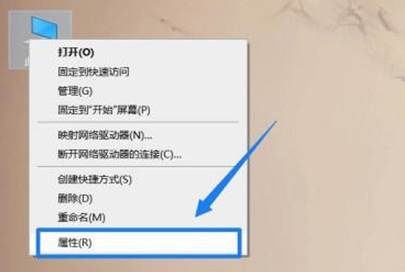
3、点击地址栏的所有控制面板项。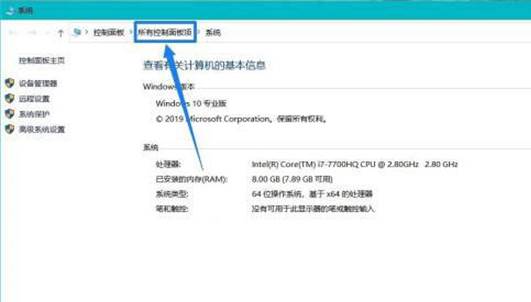
4、点击电源选项。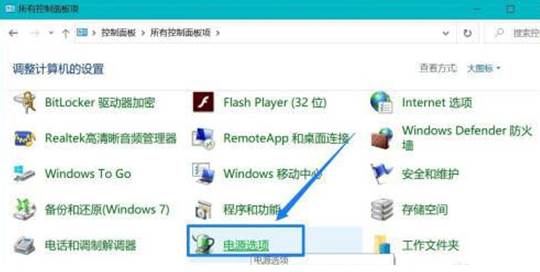
5、点击选择电源按钮的功能。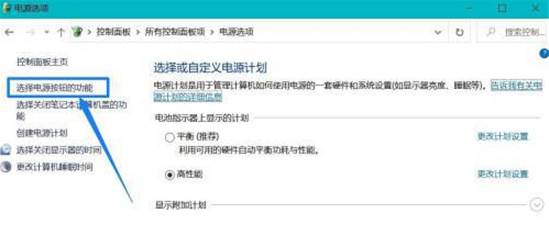
6、点击 更改当前不可用的设置。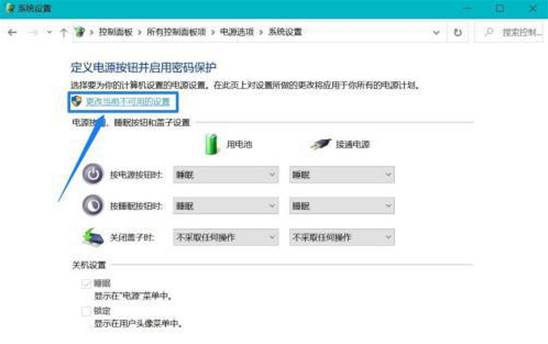
7、去掉快速启动的勾选,再点击保存修改即可。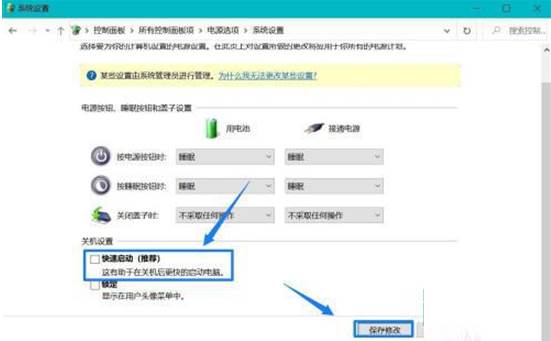
以上就是小编今天为你们带来的关于win10系统dwm.exe占用内存过高怎么办-快速解决dwm.exe内存占用过高教程,想获取更多精彩内容请关注下载咖。
复制本文链接软件教程文章为下载咖所有,未经允许不得转载。